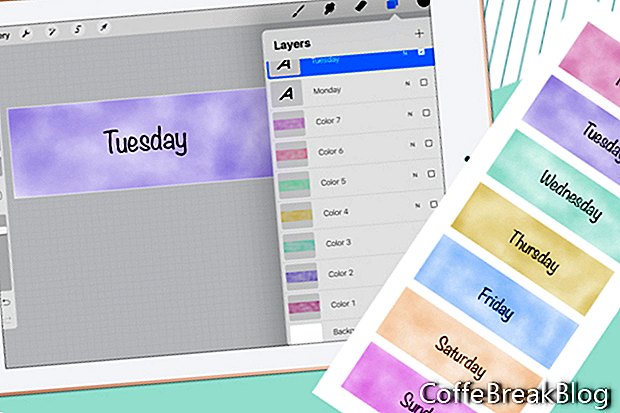Nagyon örülök annak, hogy az iPad készüléken dolgozom a Procreate-ban. Megszabadít az iMac-től, és pihenés közben is dolgozhatok. Különösen szeretek digitális matricákat készíteni Procreate-ben, az összes csodálatos kefe miatt. Ebben a kezdő oktatóanyagban megtanuljuk, hogyan lehet elindítani egy új vászont, a Rétegek és paletták paneleket, a Akvarell mosás kefét és a Szöveg hozzáadása funkciót.
Készítsünk akvarell stílusú Day Covers csoportot (lásd a képernyőképet). Első döntése a pixel mérete és felbontása. Ha nyomtatható képet készít, akkor 300 dpi-re lesz szüksége. Ha nem nyomtatható képet készít (azaz csak a GoodNotes alkalmazáshoz használja), használhat kisebb felbontást. Sok művész 150 dpi-t használ, de szeretek ugyanazt a felbontást használni, mint az iPad, amely 264 dpi. A napi borító népszerű mérete 1,5 hüvelyk széles és 0,5 hüvelyk magas.
- Új vászon elindításához kattintson a pluszjelre az Új vászon panel megnyitásához (lásd a képernyőképet). Koppintson a Saját méret létrehozása gombra az Egyedi vászon panel megnyitásához (lásd a képernyőképet).
- Kattintson a bal oldali hüvelyk gombra, hogy hüvelykre váltson, és a szélességhez 1,5 adjon hozzá, és a magassághoz 0,5-et. Állítsa be a kívánt dpi-t, és adjon nevet a vászonnak. Kattintson a Létrehozás gombra, és az új vászon megnyílik a Procreate alkalmazásban.
Az új vászonnak látnia kell nyitva a munkaterületen. Használjuk a Flourish palettát, amely az egyik alapértelmezett paletta.
- A panel megnyitásához érintse meg a Szín ikont (jobb szélén egy kis kör). Alul érintse meg a Paletták ikont, hogy megnyissa a Paletták panelt (lásd a képernyőképet). A felsorolt paletták alján található a Virágzás palettája (lásd a képernyőképet). Válasszon egyet az első napi borítójának.
- A panel megnyitásához érintse meg a Rétegek ikont, amely a Szín ikon mellett található (lásd a képernyőképet). Koppintson az alapértelmezett 1. rétegre a menü megnyitásához, majd koppintson az Átnevezés elemre. Nézzük ezt a réteget 1. szín.
- Érintse meg a Kefe könyvtár ikont (ecset) a Kefe könyvtár megnyitásához (lásd a képernyőképet). Koppintson a Víz kategóriára, és válassza a Mosás kefét. Tartsa meg az alapértelmezett beállításokat.
- Festék meg egy akvarellmosóval a vászon felett (lásd a képernyőképet).
Ezután hozzáadjuk a nap nevét.
Procreate® képernyőképeket a Savage Interactive Pty Ltd. engedélyével használtak.
Következő
Video Utasításokat: YOU GOT THIS WORKBOOK UPGRADE Q+A (Április 2024).